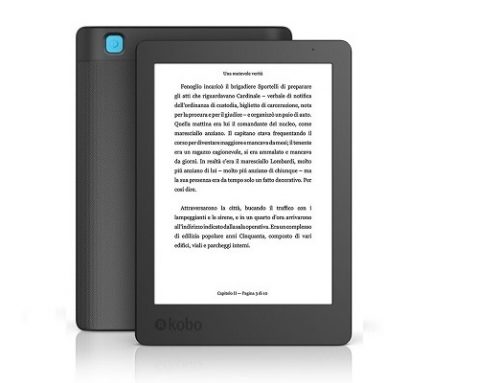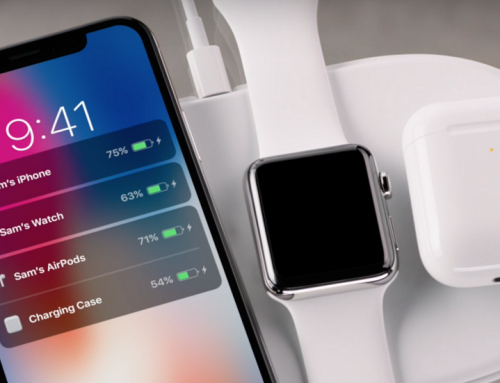Fare il backup del proprio sistema operativo mobile è sempre una cosa utile. Nel caso ci fossero problemi questo semplice accorgimento vi permetterà di recuperare in tutto (o quantomeno in buona parte) i dati che avete sul vostro smartphone o sul vostro tablet. E questo post tratterà di come fare un backup di Android su PC.
Dopo aver fatto un backup di Android, salvarlo su PC potrebbe essere la vostra salvezza. In tal modo avrete sempre a disposizione una copia dei dati del vostro mobile device, e potrete recuperarli e caricali in pochissimo tempo. Del resto non ci si poteva aspettare di meno da quello che concorre per il titolo di miglior sistema operativo per smartphone.
La prima cosa da fare per salvare il backup di Android su PC è quello di scaricare e installare un’app specifica. Sull’App store di Android è possibile trovare un numero praticamente infinito di applicazioni (molte se non quasi tutte gratuite) che risolveranno egregiamente il compito di fare una copia del vostro sistema operativo mobile preferito.
(E se siete degli affezionati dei mobile device che montano il sistema operativo targato Google, vi potrebbero anche interessare i nostri precedenti post su come trovare il miglior tablet qualità prezzo e il miglior smartphone qualità prezzo.)
Le singole app che fanno un backup di Android possono avere delle differenze ma il funzionamento generale è solitamente lo stesso. Innanzitutto si avvia la app che avete deciso di utilizzare per fare una copia del sistema operativo. A questo punto apparirà la schermata della app in questione.
Dalla schermata della app dovete decidere due cose. Dovete selezionare il tipo di dati che volete salvare (SMS, MMS, rubrica, registro chiamate, segnalibri, calendario, dizionario sono solo alcuni degli esempi possibili). A questo punto dovete indicare dove volete che sia salvato il backup del vostro Android. Le possibilità solitamente offerte sono scheda SD oppure il servizio di cloud computing supportato dal modello specifico del vostro smartphone Android.
Scelto tra queste due opzioni? Ora non resta che fare una cosa molto semplice: scaricare il contenuto sul PC. Se avete scelto un servizio di cloud computing, allora connettetevi con il computer allo stesso servizio e poi scaricate il backup. Se invece avete scelto la SD, allora inserite la scheda nella porta del computer (potreste aver bisogno di un adattatore) e poi fate il download del backup.
Per quanto riguarda invece le foto, i video e le immagini eventualmente presenti su uno smartphone Android, per fare il backup bisogna ricorrere a una procedura “manuale”. Se i file di questo tipo sono già presenti su una scheda di memoria esterna (come la SD) dovete solo inserire tale scheda nel PC, aspettare che il computer la rilevi e poi scaricare i file.
Se invece foto, video e immagini sono salvati nella memoria interna del mobile device con Android dovete collegare il mobile device al computer (al riguardo vi sarà utile sapere come collegare uno smartphone Android al PC, visto che la procedura è simile anche per i tablet) e scaricare i dati. Qualora il computer non rilevasse il mobile device, sul sito della casa produttrice troverete tutte le informazioni necessarie e i driver da scaricare.
Non volete scaricare nessuna app specifica per fare il backup? Allora sul vostro OS Android potrete seguire la procedura standard per il backup: trovate questa funzioni nelle Impostazioni dello smartphone.
Per quanto riguarda invece il backup delle app? Qui la questione è po’ più controversa. Infatti non è possibile fare il backup delle app. A meno che non abbiate i permessi di root. E l’inconveniente è che con i permessi di root decade la garanzia del vostro mobile device.
Questo è quanto occorre sapere per fare un backup di Android su PC. E ora siete pronti per cercare il vostro mobile device all’interno delle sezioni vendita smartphone online e vendita tablet online di Wireshop.
Fonte immagine: flickr.com/photos/dullhunk/